
Introducción a FaceTime en el Mac
Con FaceTime, puedes usar el Mac para hacer llamadas de vídeo y de audio. Aquí encontrarás información sobre cómo empezar a usar la app.
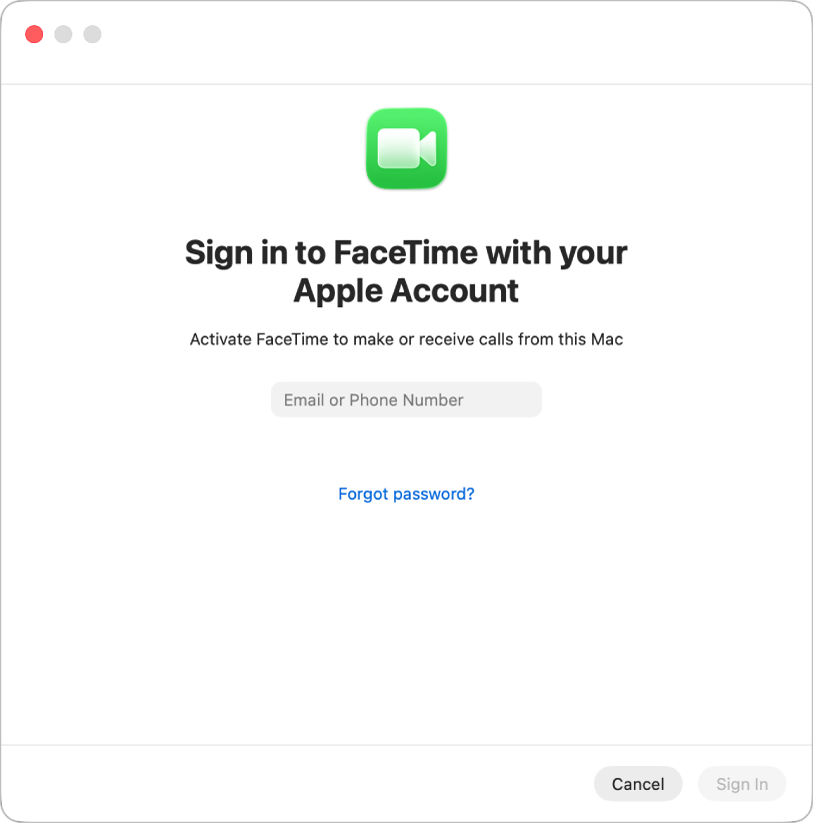
Iniciar sesión en FaceTime
Antes de poder hacer y recibir llamadas en el Mac, debes iniciar sesión en FaceTime con tu cuenta de Apple. Introduce tu correo electrónico o número de teléfono en la ventana de FaceTime y, a continuación, introduce tu contraseña.
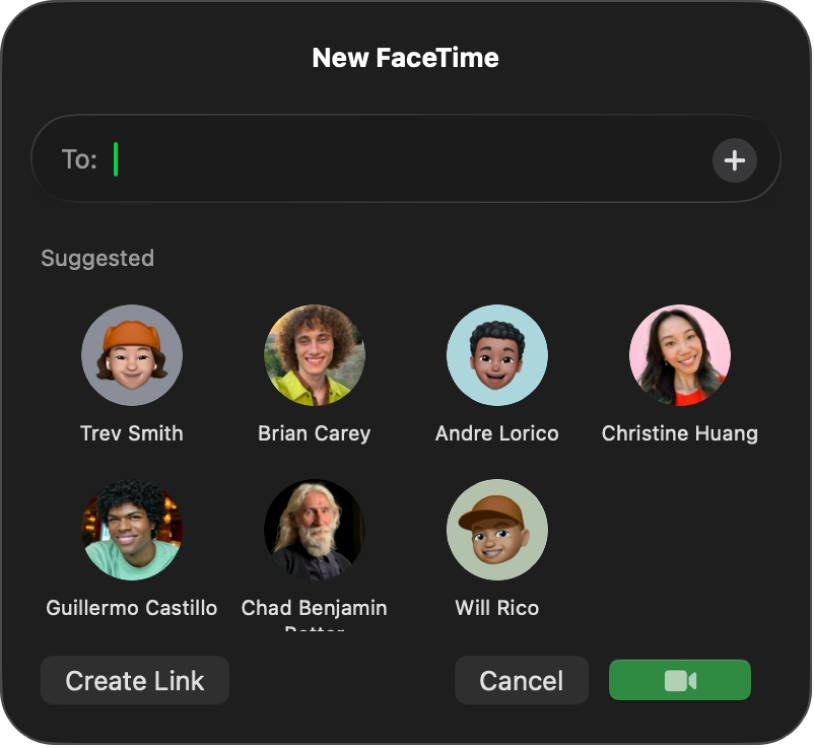
Haz una llamada de FaceTime
Para iniciar una llamada, haz clic en Nuevo, introduce un número de teléfono, una dirección de correo electrónico o un nombre de tu lista de contactos y, a continuación, pulsa Retorno. (Puedes añadir un máximo de 32 personas). Para hacer una llamada de vídeo, haz clic en ![]() . Para hacer una llamada de audio, haz clic en
. Para hacer una llamada de audio, haz clic en ![]() junto a
junto a ![]() y, a continuación, selecciona “FaceTime de audio”.
y, a continuación, selecciona “FaceTime de audio”.
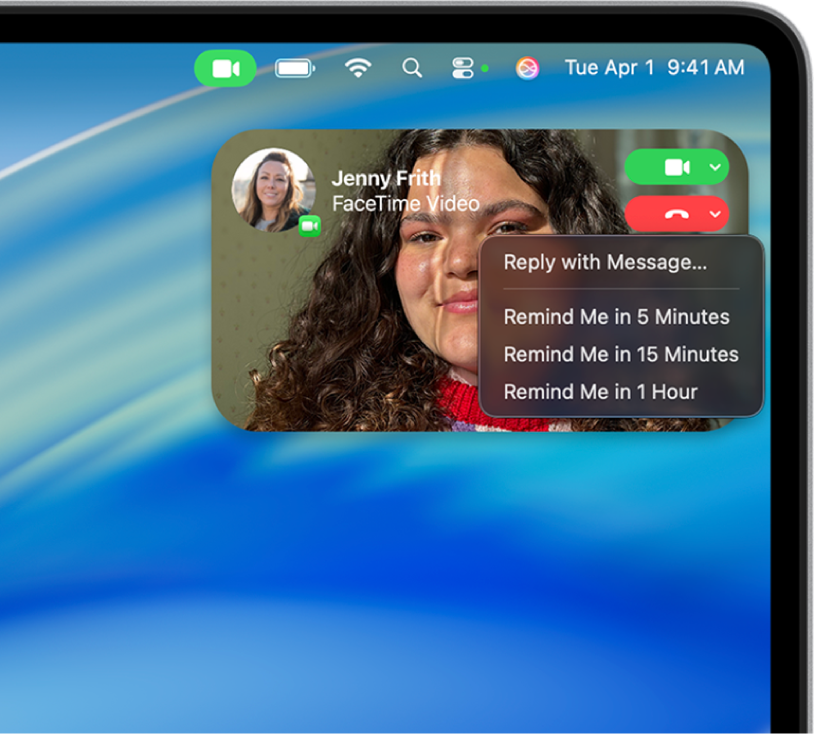
Responder o rechazar llamadas
Cuando recibas una llamada de FaceTime, haz clic en ![]() para responder como llamada de vídeo, o bien haz clic en
para responder como llamada de vídeo, o bien haz clic en ![]() para responder como llamada de audio. Haz clic en
para responder como llamada de audio. Haz clic en ![]() para rechazar la llamada, o bien haz clic en
para rechazar la llamada, o bien haz clic en ![]() para enviar un mensaje o configurar un recordatorio para devolver la llamada más tarde.
para enviar un mensaje o configurar un recordatorio para devolver la llamada más tarde.
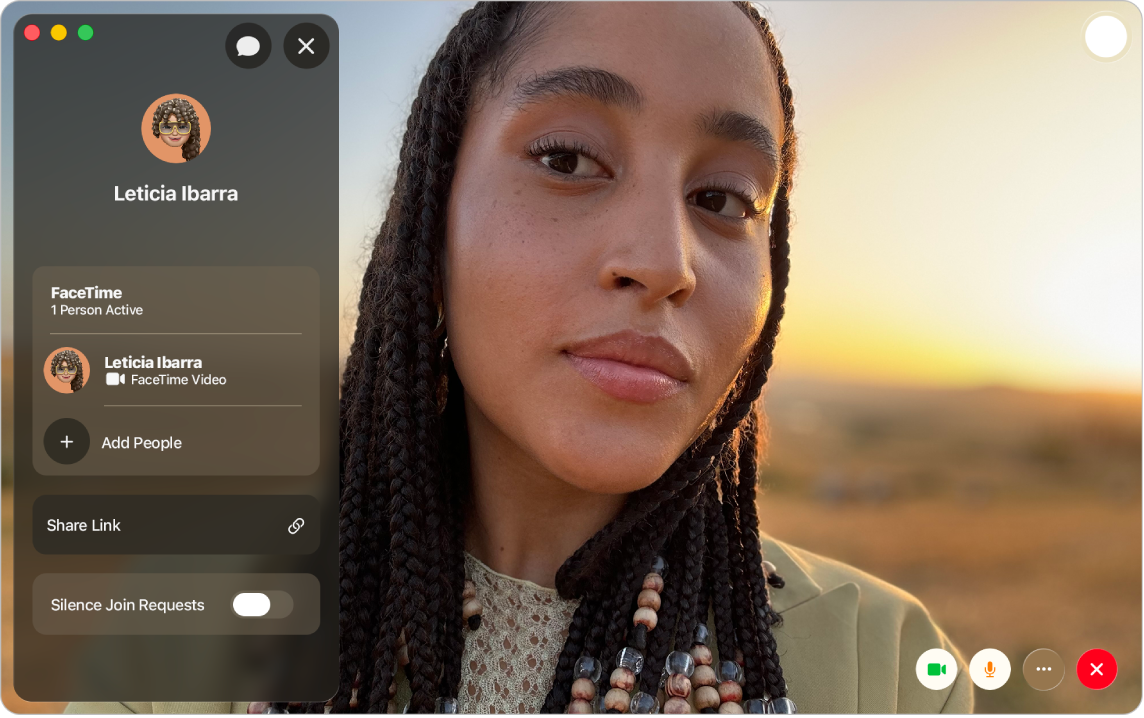
Añadir personas a una llamada de FaceTime
Hasta 32 personas pueden participar contigo en una llamada de FaceTime en grupo. Para añadir más personas a una videollamada de FaceTime, mueve el puntero a la parte superior de la ventana, haz clic en la información de la llamada (el número de personas que participan en ella o la información de contacto) y, a continuación, haz clic en “Añadir personas”. Para añadir más personas a una llamada de FaceTime de audio, haz clic ![]() en la barra de menús, haz clic en
en la barra de menús, haz clic en ![]() en la ventana que aparece y, a continuación, haz clic en Añadir.
en la ventana que aparece y, a continuación, haz clic en Añadir.
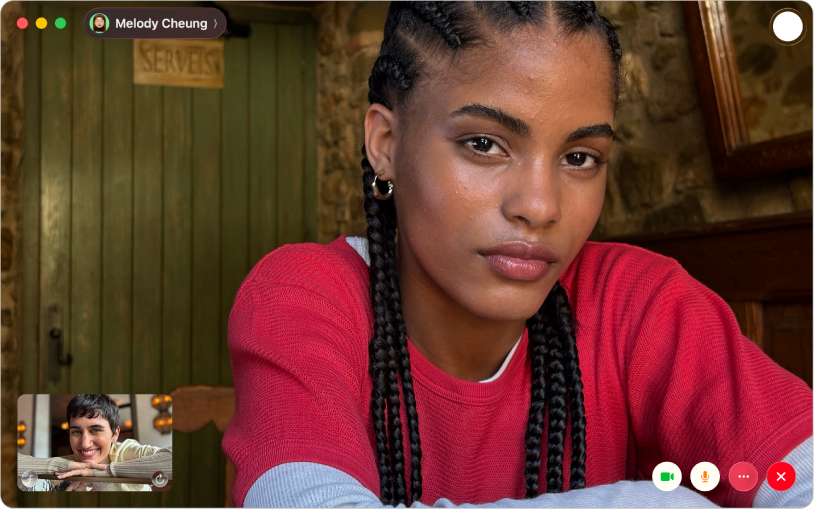
Hacer una Live Photo
Puedes grabar unos pocos segundos de una llamada de vídeo haciendo una Live Photo. Haz clic en la ventana de llamada de FaceTime (o haz doble clic en el mosaico de una persona durante una llamada de FaceTime en grupo) y, a continuación, haz clic en 